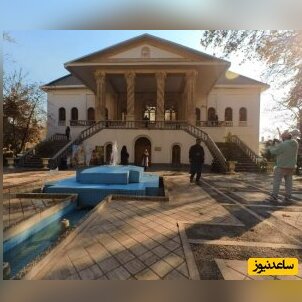روش سوییچ کردن میان دو کارت گرافیک لپ تاپ
سوییچ کردن میان دو کارت گرافیک لپ تاپ در گذشته تنها به صورت دستی امکان پذیر بود. برای این کار کاربر می بایست پس از سوییچ کردن و هر گونه تغییر، دستگاه را ریستارت می کرد. این کار در شرایط ویژه ای که کاربر وقت چندانی نداشت، بسیار طاقت فرسا و آزاردهنده بود. از همین رو هر دو کمپانی انویدیا و AMD، سوییچ کردن میان دو کارت گرافیک لپ تاپ را بصورت نرم افزاری درآوردند تا کاربر در کمترین زمان ممکن بتواند کار سوییچ کردن را انجام دهد. این تکنولوژی در گرافیک های خانواده انویدیا Nvidia Optimus و در خانواده AMD هم AMD Hybrid Graphics نام دارد که گرافیک ها را بصورت کاملا خودکار و بدون وقفه سوییچ می نماید.
پیش نیاز سوییچ کردن میان دو کارت گرافیک لپ تاپ
سوییچ کردن میان دو کارت گرافیک لپ تاپ نیز بایدها و نبایدهای خاص خود را دارد که می بایست از سوی کاربر به آنها دقت و توجه شود. نخستین نکته شایان ذکر در باب این کار آن است که حتما باید درایور کارت گرافیک نصب شده باشد. توصیه می شود که ابتدا درایور کارت گرافیک یکپارچه (Intel HD) نصب و سپس درایور کارت گرافیک اصلی نصب گردد. همانگونه که گفته شد، هر دو کمپانی این امکان را فراهم ساخته اند تا بصورت خودکار، سوییچ لازم میان دو کارت گرافیک انجام شود، با این وجود بسیاری از کاربران تصور می کنند که سوییچ میان دو کارت گرافیک انجام نشده است.
مهم ترین دلایل این امر عبارتند از: نصب نشدن صحیح درایور ها یا عدم همخوانی درایور با سیستم عامل، اجرای بازی ها با استفاده از باتری دستگاه(باتری دستگاه ها توان کافی برای شارژدهی به دستگاه را ندارند و سخت افزار با کمبود انرژی در نتیجه کاهش کارایی مواجه می شود)، توقع بالای کاربران از سیستم و در نهایت عدم شناسایی گرافیک توسط بازی.
برای نمونه اگر یک لپ تاپ که مجهز به گرافیک Nvidia 740 و یا AMD Radeon 8750 است، قدرت و توانایی لازم جهت اجرای بازی های سنگینی همچونCall of Duty: Advanced Warfareرا در سطح بالایی ندارد، احتمالا امکان اجرای همان بازی اما در سطح پایین تری از رزولوشن و جزئیات را داشته باشد. بنابراین توصیه می شود پیش از اجرای بازی ها و نرم افزار های سنگین حتما دستگاه خود را به برق متصل کرده و بازی را در سطح مناسبی از جزئیات قرار دهید.
روش سوییچ از گرافیک Intel به Nvidia (Geforce یا Quadro)
1- اول مطمئن بشید که درایور هر دو کارت گرافیک نصب شده باشه. بعد از اینکه مطمئن شدید درایور هر دو کارت گرافیک نصب شده روی یه قسمت خالی از دسکتاپ کلیک راست کنید و گزینه nView Desktop Manager رو انتخاب کنید
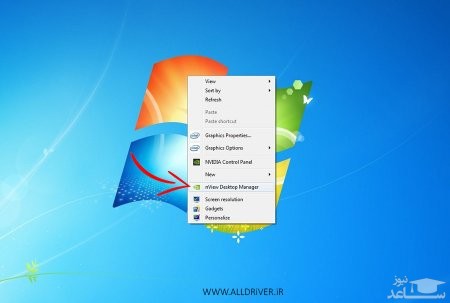
2- تو پنجره باز شده از منوی سمت چپ صفحه روی گزینه Manage 3D settings کلیک کنید
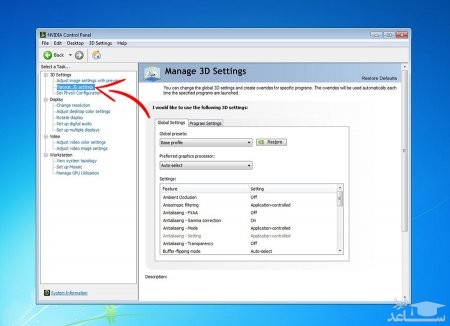
3- حالا از بخش Preferred graphics processor گزینه High-performance NVIDIA processor رو انتخاب کنید
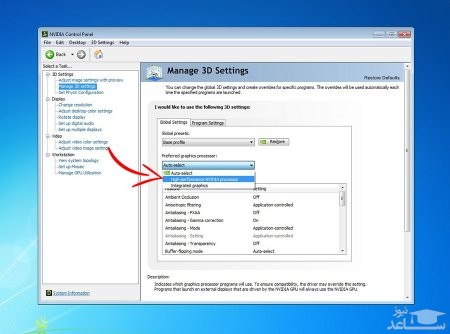
4- در آخر گزینه Apply رو انتخاب کنید تا تغییرات اعمال بشن
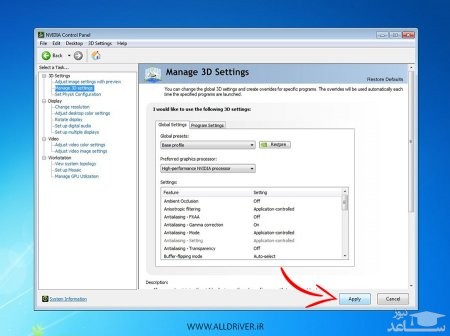
روش سوییچ بین دو گرافیک ATI و Intel
1- در ابتدایی ترین مرحله شما باید از نصب بودن هر دو گرافیک روی لپ تاپ خودتون مطمئن بشید برای این کار در ویندوز XP روی آیکون My Computer و در ویندوز 7 و 8 روی Computer و در ویندوز 10 روی This PC کلیک راست کنید و گزینه Manage رو انتخاب کنید.
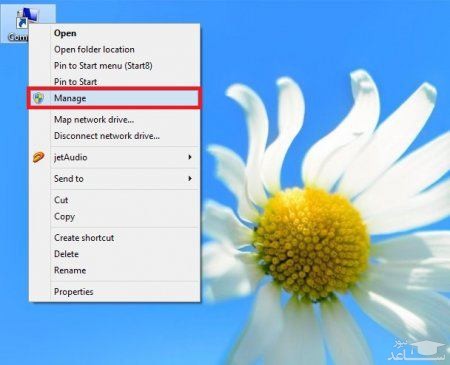
2- بعد از باز شدن پنجره Computer Management از منوی سمت چپ روی بخش Device Manager برید و از لیست باز شده در سمت راست گزینه Display Adapters رو انتخاب کنید که با این کار باید دو گزینه به نمایش در بیاید گزینه اول برای گرافیک Intel و گزینه دوم برای گرافیک ATI در صورتی که هیچ علامت خاصی مثل علامت تعجب کنار گزینه ها نبود و مدل گرافیک ها با دقت کنار اون ها نوشته شده بود شما می تونید از نصب بودن گرافیک ها مطمئن بشید در غیر این صورت باید گرافیک رو یا با استفاده از سی دی مربوطه و یا از سایت هایی که درایور لپ تاپ شما رو دارن یا خود سایت سازنده لپ تاپ دانلود و روی سیستم نصب کنید.
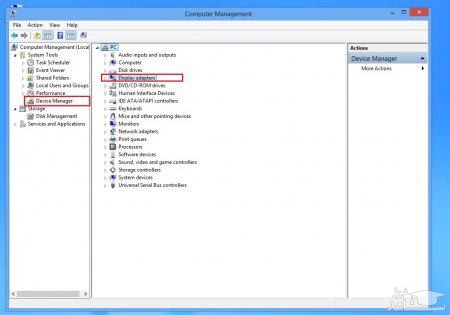
3- وقتی که از نصب بودن هر دو گرافیک مطمئن شدید باید به سراغ مرحله آخر کار بریم یعنی روی گرافیک مورد نظر سوئیچ کنیم. برای این کار باید روی یک قسمت خالی از دسکتاپ کلیک راست کنید و بعد روی گزینه Configure Switchable Graphics برید با این کار پنجره switchable graphics باز میشه که داخل اون یک گزینه برای تیک زدن با نام Automatically Select Power-saving GPU when on Battery وجود داره که با زدن تیک هر زمانی که از باتری استفاده می کنید بطور خودکار گرافیک اینتل فعال میشه. و همینطور دو گزینه دیگه هم وجود داره با زدن روی دکمه اول High-Performance GPU شما گرافیک AMD رو فعال می کنید و با زدن دکمه دوم Power-Saving GPU گرافیک اینتل فعال میشه.
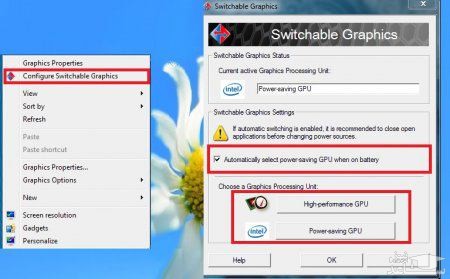



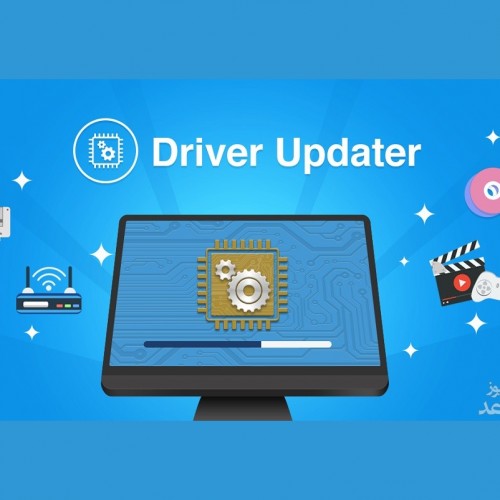 چگونه درایور لپ تاپ خود را آپدیت کنیم؟
چگونه درایور لپ تاپ خود را آپدیت کنیم؟